Nastavitev IPv4 naslova
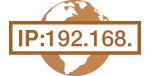 |
|
Naslov IPv4 se lahko napravi dodeli samodejno prek protokola za dinamično določanje naslovov IP, npr. strežnika DHCP, ali pa ga vnesete ročno. Pri povezovanju naprave v žični LAN poskrbite, da bodo konektorji na kablu LAN trdno potisnjeni v priključke (Povezovanje z žičnim omrežjem LAN). Omrežno povezavo lahko po potrebi preskusite.
|
Nastavitev IPv4 naslova
1
Izberite <Meni> na zaslonu Domov. Zaslon Domov
2
Izberite <Omrežne nastavitve>.
Če se prikaže zaslon za vnos kode PIN, vnesite pravilno kodo PIN. Nastavitev kode PIN skrbnika sistema
3
Izberite <Nastavitve TCP/IP>  <Nastavitve IPv4>
<Nastavitve IPv4>  <Nastavitve naslova IP>.
<Nastavitve naslova IP>.
 <Nastavitve IPv4>
<Nastavitve IPv4>  <Nastavitve naslova IP>.
<Nastavitve naslova IP>.4
Konfigurirajte nastavitve naslova IP.

<Samodejno pridobivanje>
Izberite za samodejno dodelitev naslova IP prek protokola DHCP. Če se prikaže <Vključeno>, je samodejno dodeljevanje naslova omogočeno.
Izberite za samodejno dodelitev naslova IP prek protokola DHCP. Če se prikaže <Vključeno>, je samodejno dodeljevanje naslova omogočeno.
<Ročno pridobivanje>
Izberite, če želite določiti nastavitve naslova IP z ročnim vnosom naslova IP. Če želite izbrati to možnost, morate samodejno pridobivanje nastaviti na <Izključeno>.
Izberite, če želite določiti nastavitve naslova IP z ročnim vnosom naslova IP. Če želite izbrati to možnost, morate samodejno pridobivanje nastaviti na <Izključeno>.
<Preverjanje nastavitev>
Izberite, če si želite ogledati trenutne nastavitve naslova IP.
Izberite, če si želite ogledati trenutne nastavitve naslova IP.
 Samodejno dodeljevanje naslova IP
Samodejno dodeljevanje naslova IP
|
1
|
Izberite <Samodejno pridobivanje>.
|
|
2
|
Izberite protokol.
Izberite <Izbira protokola>
 <DHCP>. <DHCP>. Če za dodeljevanje naslova IP ne želite uporabiti DHCP/BOOTP/RARP
Izberite <Izključeno>. Če izberete <DHCP>, ko te storitve niso na voljo, bo naprava porabila veliko časa in komunikacije za odkrivanje teh storitev v omrežju.
|
|
3
|
Preverite, ali je možnost <Avtom. IP> nastavljena na <Vključeno>.
Če je izbrana možnost <Izključeno>, spremenite nastavitev na <Vključeno>.
|
|
4
|
Izberite <Uporabi>.
|

Naslovi IP, ki so dodeljeni prek DHCP, preglasijo naslov, pridobljenem prek funkcije Avto IP.
 Ročni vnos naslova IP
Ročni vnos naslova IP
|
1
|
Če želite onemogočiti samodejno pridobivanje, konfigurirajte nastavitev.
Izberite <Samodejno pridobivanje> in nastavite oboje, <Izbira protokola> in <Avtom. IP>, na <Izključeno>.
|
|
2
|
Izberite <Ročno pridobivanje>.
|
|
3
|
Vnesite naslov IP, masko podomrežja in naslov prehoda (ali privzeti prehod).
Te vrednosti vnesite na vsak posamezen zaslon, in izberite <Uporabi>.
Informacije o vnašanju besedila najdete v poglavju Vnašanje besedila.
|
 |
Preverjanje pravilnih nastavitevPreverite, ali lahko prek računalnika odprete zaslon Remote UI (Oddaljeni uporabniški vmesnik) (Zagon vmesnika Remote UI (Oddaljeni uporabniški vmesnik)). Če računalnik ni na voljo, lahko povezavo preverite na operacijski plošči (Preverjanje omrežne povezave).
Če ste spremenili naslov IP po namestitvi gonilnika tiskalnikaČe uporabljate vrata MFNP, se povezava ohranja vse dokler naprava in računalnik pripadata istemu podomrežju, zato vam ni treba dodati novih vrat. Če uporabljate standardna vrata TCP/IP, morate dodati nova vrata. Konfiguriranje vhodov tiskalnika
*Če ne veste, katera vrata se uporabljajo, glejte Preverjanje tiskalnih vrat.
|
Preverjanje omrežne povezave
1
Izberite <Meni> na zaslonu Domov. Zaslon Domov
2
Izberite <Omrežne nastavitve>.
Če se prikaže zaslon za vnos kode PIN, vnesite pravilno kodo PIN. Nastavitev kode PIN skrbnika sistema
3
Izberite <Nastavitve TCP/IP>  <Nastavitve IPv4>
<Nastavitve IPv4>  <Ukaz PING>.
<Ukaz PING>.
 <Nastavitve IPv4>
<Nastavitve IPv4>  <Ukaz PING>.
<Ukaz PING>.4
Vnesite naslov IPv4 druge naprave v omrežju in izberite <Uporabi>.
Če je vzpostavljena pravilna povezava, se prikaže <Prejeti odziv gostitelja.>.